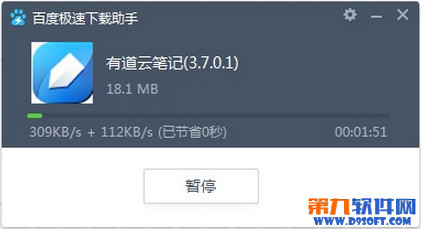萬盛學電腦網 >> 圖文處理 >> Photoshop教程 >> ps調色教程 >> Photoshop教你處理出好萊塢大片色調
Photoshop教你處理出好萊塢大片色調
看得太多日系小清新色調,有想過嘗試學會處理濃郁色調的技巧嗎?就如好萊塢大片般的情景感呈現。只要利用到插件和PS就可以制作完成,一起來學習走起!

處理前分析 在動手處理一張照片的時候,一定要先靜下心來思考這張片子的優點與不足,這點非常重要,這也將決定你後期的方向及其表達出來的效果。以這張照片為例,這張圖由於在室內拍攝,室內室外光比過大導致測光出現了一些問題,所以窗外已經過曝掉,而且人物也是暗的。所以找到它的不足,我們就可以進行第一步的處理了。
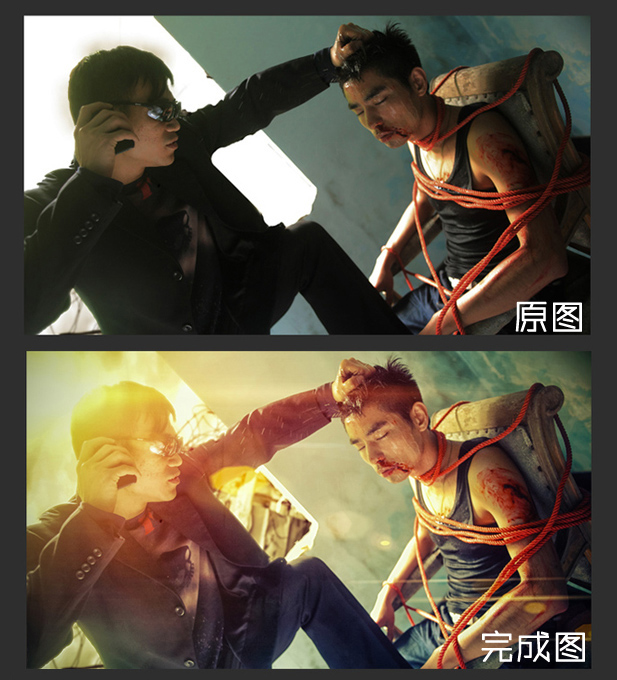
後期步驟1、人物曝光不足,那麼可以利用“曲線”和“色階”來進行提亮,一步步地處理直到自己滿意為止。我個人這裡使用的是“曲線”和“陰影/高光”,參考設置如下:
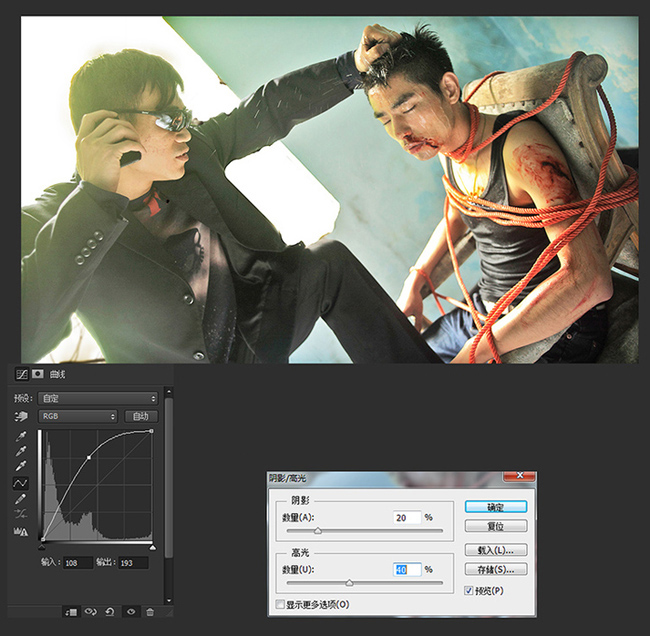
2、覺得過曝掉的地方一片慘白不好看,所以就在網上尋找了合適的素材填補上去。因為我想處理成好萊塢式的戰爭片感覺,所以就選了一個垃圾場的圖作為素材。用 “快速選擇工具”選出白色,再把素材直接拖進區域即可,適當地旋轉素材調整到最好位置,然後選用“正片疊底”圖層模式,或用蒙版,只要合成得逼真就好。最後再提亮素材圖層照片的曝光值,有窗外景色的感覺出來就好,但不能過曝太多,否則這步處理就失去了意義
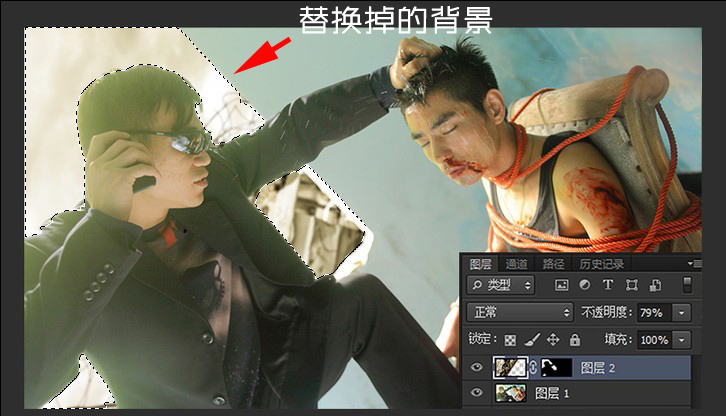
3、處理後效果還是不夠,沒有好萊塢電影那種炫目的光線感覺。緊接著我們使用Light Factory插件工具,進行光纖渲染。至於參數及其為什麼要用這個光線,這些純屬個人感覺,和照片的具體需要,然後自己調到合適位置。這裡一定要注意原圖的光影方向,萬不可逆其道而行之。
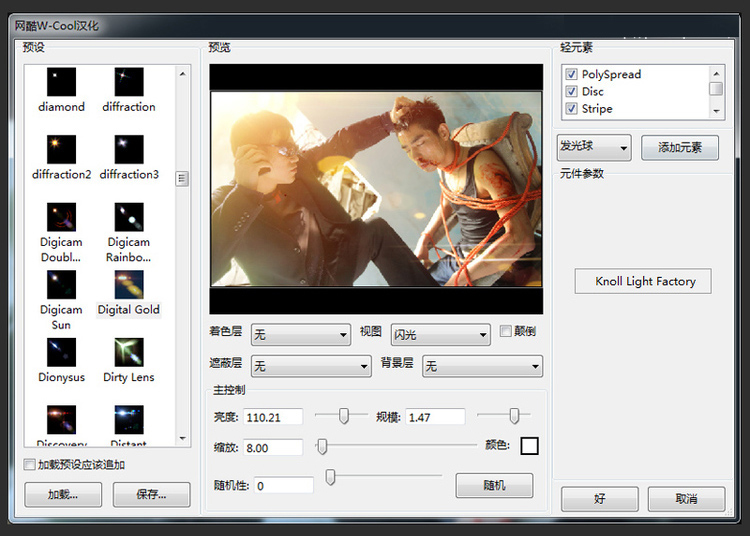
4、渲染完後的光感好多了,顏色也都得到了好的呈現。光線的感覺雖是模擬好了,但是畫面的細節對比還不夠好,還沒有像電影那種是覺得沖擊力,於是我們再進入下一步

5、對此我選用PS CS6自帶的HDR色調調整來進行處理!圖像->調整->HDR色調,參考參數如下
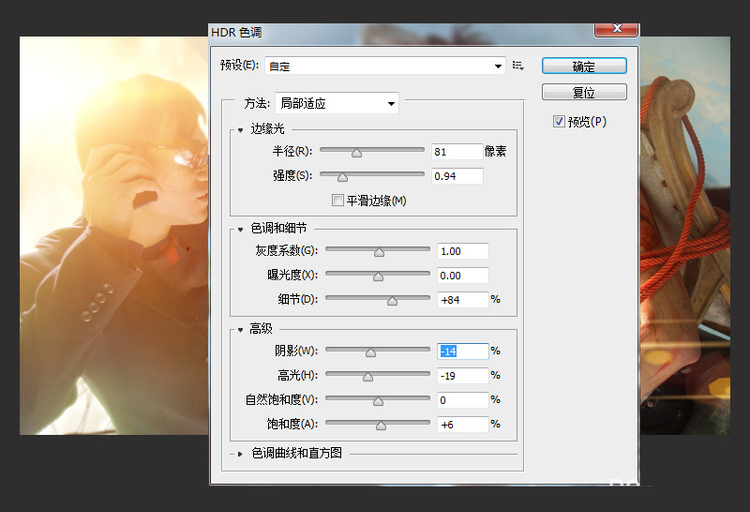
6、這是HDR處理後的效果,基本上有點味道了。處理到這裡就已經開始見到成品的雛形啦!但色彩還是沒有那麼漂亮,沒有好萊塢經典的色調好看,那咱們就緊接著進入下一課題——調色。這個時候我按照個人習慣,把片子導入了Lightroom,注意是TIF格式,不然JPG是沒有調節選項的

7、這裡就是在LR裡調色參數,如圖所示。現在看無非是幾張圖,但在調色的過程中根據色彩不斷進行修正,這個過程卻花費了不少時間
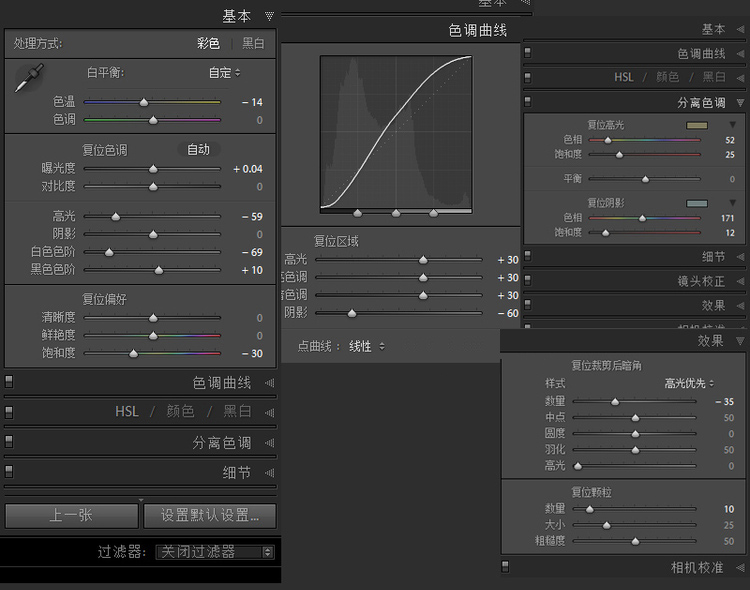
8、這一遍下來之後,色彩有點感覺了,但是還是要繼續微調。最主要的是左上方的光源前度被暗角減弱,這就要想辦法補回去。方法有很多種,比如轉回PS內修正,或者用LR裡面的筆刷進行修補

9、精細調色個人還是喜歡用PS,這個調色設置的主旨就是:亮部偏暖色調、暗部偏冷色調(好萊塢經典色調)
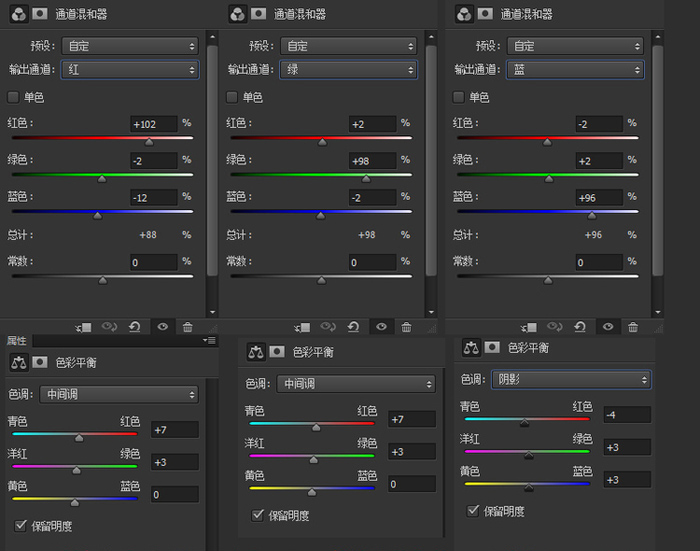
10、到這裡所有步驟都已經完成好了,是不是與原圖相去甚大呢? :)

注:更多請關注photoshop教程欄目,三聯PS群:182958314歡迎你的加入